Düzeltme: Dota 2 File Verification Failure Hatası
Dota 2 oyuncularının oyunu çalıştırdıktan sonra karşılaştıkları "File Verification Failure. Relaunch With -insecure" hatasını bu makalede çözüme ulaştırmaya çalışacağız.

Dota 2 oyuncuları, oyunu çalıştırdıktan sonra "File Verification Failure. Relaunch With -insecure" hatasıyla karşılaşarak oyuna erişimi kısıtlanmakta. Eğer sizde böyle bir sorunla karşılaşıyorsanız aşağıdaki önerileri gerçekleştirerek sorunun çözümüne ulaşabilirsiniz.
Dota 2 File Verification Failure Hatası Nedir?
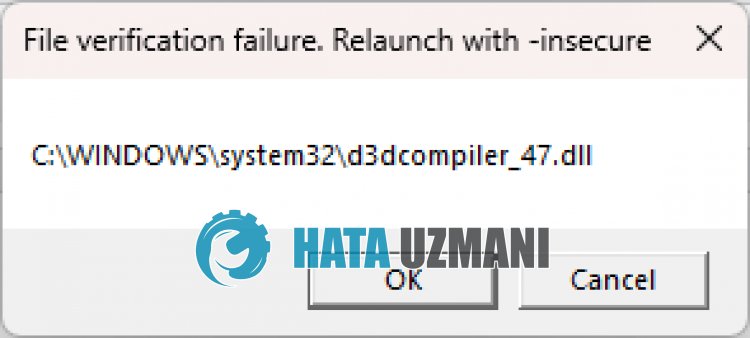
Karşılaşılan bu hata, genellikle Windows dosyalarının hasar görmesi veya okunamamasından kaynaklı bir durumdur. Elbette sadece bu sorundan dolayı değil, birçok sorundan dolayı da böyle bir hatayla karşılaşabiliriz. Bunun için sizlere birkaç öneriden bahsederek sorunun çözümüne ulaşabilirsiniz.
Dota 2 File Verification Failure Hatası Nasıl Düzeltilir?
Karşılaşılan bu hatayı düzeltmemiz için aşağıdaki önerileri gerçekleştirerek sorunun çözümüne ulaşabilirsiniz.
1-) Windows Kütüphanesini Tekrar Yükleyin
DirectX, VC Runtime gibi bazı Windows kütüphanelerinin hasar görmesi veya okunamaması, bu gibi çeşitli hatalarla karşılaşmamıza neden olabilir. Bunun için aşağıda bırakacağımız bağlantılara sırasıyla tıklayarak indirme işlemini gerçekleştirin. Ardından bilgisayarınıza tekrar kurulum işlemini gerçekleştirerek yeniden başlatın ve sorunun devam edip etmediğini kontrol edin. Eğer kütüphane zaten yüklüyse onarma işlemi gerçekleştirebilirsiniz.
- Güncel .NET Framework İndirmek için Tıklayın.
- Güncel VCRedist İndirmek için Tıklayın. (x64)
- Güncel VCRedist İndirmek için Tıklayın. (x86)
- Güncel DirectX İndirmek için Tıklayın.
DirectX kütüphanesini yüklememiz için öncelikle hangi dosyada hata aldığımızı kontrol edelim. Resimde gösterilen hata "d3dcompiler_47.dll" dosyasıdır. Bu dosya yüklü değilse veya okunamıyorsa bu gibi çeşitli hatalarla karşılaşabiliriz. Bunun için dosya yolunu takip ederek "d3dcompiler_47.dll" dosyasını silelim ve indirdiğimiz "DXSetup.exe" dosyasını çalıştırarak kurulum işlemini gerçekleştirelim. Bu işlemden sonra bilgisayarı yeniden başlatalım ve sorunun devam edip etmediğini kontrol edelim.
2-) Dosya Bütünlüğünü Doğrulayın
Oyun dosya bütünlüğünü doğrulayarak eksik veya hatalı dosyaları taratıp indirmeyi sağlayacağız. Bunun için;
- Steam programını açın.
- Kütüphane menüsünü açın.
- Sol tarafta bulunan "Dota 2" oyununa sağ tıklayarak "Özellikler" sekmesini açın.
- Açılan ekranda sol tarafta bulunan "Yerel Dosyalar" menüsünü açın.
- Karşılaştığımız Yerel Dosyalar menüsünde bulunan "Oyun dosyalarının bütünlüğünü doğrula" butonuna tıklayın.
Bu işlemden sonra hasarlı oyun dosyalarını tarayarak indirme işlemi gerçekleştirilecektir. İşlem bittikten sonra oyunu tekrar açmayı deneyin.
3-) Windows Hataları Giderin
Windows içerisinde bulunan dosyların hasarlı veya bozuk olması çeşitli hataları beraberinde getirebilir. Bunun için sizlere iki kod bloğunu paylaşarak hasarlı veya bozuk dosyaların taramasını yapıp onarmaya çalışacağız.
SFC Taraması Yapın
Windows dosyalarında oluşan hasarlı veya bozuk dosyaların birçok hata kodlarının karşımıza çıkarabilir. Bunun için sizlere birkaç yoldan bahsederek sorunun çözümüne ulaştıracağız.
- Başlat arama ekranına "cmd" yazıp yönetici olarak çalıştırın.
- Açılan komut istemi ekranına "sfc /scannow" yazarak enter tuşuna basın.
Bu işlemden sonra bozuk veya hasarlı dosyalar taranacak, düzeltme işlemleri gerçekleşecektir. İşlem tamamlanmadığı sürece bilgisayarınızı kapatmayın veya yeniden başlatmayın. Bu işlemden sonra bir diğer önerimizi gerçekleştirelim.
DISM Taraması Yapın
- Başlat arama ekranına "cmd" yazıp yönetici olarak çalıştırın.
- Açılan komut istemi ekranına aşağıdaki komutları sırasıyla yazarak enter tuşuna basın.
- Dism /Online /Cleanup-Image /CheckHealth
- Dism /Online /Cleanup-Image /ScanHealth
- Dism /Online /Cleanup-Image /RestoreHealth
İşlem başarılı bir şekilde tamamlandıktan sonra bilgisayarınızı yeniden başlatarak sorunun devam edip etmediğini kontrol edebilirsiniz.
4-) İşletim Sistemini Güncelleyin
Windows işletim sisteminin güncel olmaması, bu gibi çeşitli hatalarla karşılaşmamıza neden olabilir. Bunun için Windows işletim sisteminin güncelleme isteğinde olup olmadığını kontrol etmemiz gerekmektedir. Eğer yeni bir güncelleme mevcutsa güncelleme işlemini gerçekleştirerek sorunun devam edip etmediğini kontrol edebilirsiniz.
Evet arkadaşlar sorunumuzu bu başlık altında çözmüş olduk. Eğer sorununuz devam ediyorsa açtığımız FORUM platformumuza girerek karşılaştığınız hataları sorabilirsiniz.
